Cloud Code ti consente di applicare rapidamente le modifiche all'applicazione durante una sessione di sviluppo o di debug per un ciclo di feedback più rapido. In questo modo puoi eseguire le sessioni Kubernetes e Cloud Run emulate in modalità di osservazione.
Per scoprire di più su come funziona il deployment, consulta la documentazione di Skaffold.
Impostazioni per le configurazioni di Kubernetes e Cloud Run
Puoi configurare la modalità di osservazione nelle configurazioni di Cloud Code Kubernetes e Cloud Run in Esegui > Modifica configurazioni nella scheda Esegui:
| Modalità di visualizzazione | Descrizione |
|---|---|
| On demand |
|
| Al salvataggio del file |
|
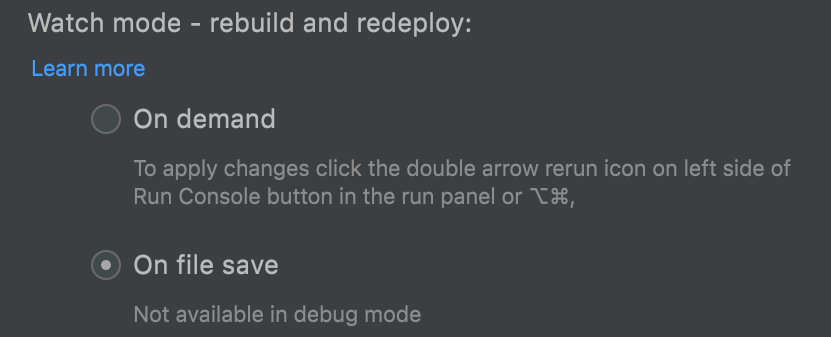
Personalizzazione della mappa dei tasti Trigger Build and Deploy
Le associazioni di tasti predefinite per  Attiva build e deployment sono:
Attiva build e deployment sono:
- Mac OS:
Option+Cmd+Comma - Windows:
Ctrl+Alt+Comma
Per modificare le associazioni di tasti predefinite:
- Vai a Preferenze > Mappatura tasti.
- Nella barra di ricerca della mappa dei tasti, inserisci "trigger build and deploy".
- Fai clic con il tasto destro del mouse sul risultato di ricerca Trigger Build and Deploy e seleziona Aggiungi scorciatoia da tastiera.
- Inserisci la combinazione di tasti di scelta rapida che preferisci (ad esempio,
Shift+R) e fai clic su Ok, quindi su Ok nella finestra Preferenze. In questo modo, la nuova associazione di tasti viene aggiunta alla funzione Trigger Build and Deploy, in modo che funzionino sia quella predefinita sia quella nuova. - Puoi anche rimuovere l'associazione di tasti predefinita facendo clic con il tasto destro del mouse sul risultato di ricerca Trigger Build and Deploy e selezionando l'opzione Rimuovi.
Applicazione delle modifiche durante il debug
Con Cloud Code, puoi eseguire il debug di un'applicazione mentre apporti modifiche al codice sorgente e lo iteri. Questa funzionalità è disponibile per lo sviluppo Kubernetes e lo sviluppo locale di Cloud Run.
Per applicare le modifiche al codice durante il debug:
- Assicurati che la modalità On demand sia attivata in Esegui > Modifica configurazioni (l'opzione predefinita).
- Avvia la configurazione di esecuzione in modalità di debug facendo clic su
 Debug.
Debug.
Caso d'uso comune
Questa sezione descrive uno scenario comune di come eseguire il debug con la modalità di osservazione attivata nell'IDE.
Esecuzione del debug di un'applicazione Kubernetes con la modalità di osservazione abilitata
Sei uno sviluppatore che sta creando un'applicazione eseguita su Kubernetes e utilizzi Cloud Code per iterare l'app. Hai scoperto un bug nel codice.
- Avvii la configurazione di esecuzione Sviluppa su Kubernetes e:
- Seleziona On demand per ricompilare ed eseguire nuovamente il deployment dell'app.
- Avvia la configurazione di esecuzione in modalità di debug facendo clic su
 Debug.
Debug. - Imposti un punto di interruzione vicino al bug previsto, avvii l'app e utilizzi il debugger per capire di cosa si tratta.
- Correggi il bug mentre la sessione di sviluppo è ancora in esecuzione (il debugger è ancora collegato). Ora vuoi confermare che il problema è stato risolto.
- Attiva la modalità on demand, che indica a Cloud Code e Skaffold di ricompilare e ridistribuire l'applicazione, facendo clic su
 Attiva build e deployment o premendo
Attiva build e deployment o premendo Option+Cmd+Commasu Mac OS oCtrl+Alt+Commasu Windows (le associazioni di tasti predefinite). - Viene visualizzata una notifica che ti chiede di confermare: "Il nuovo deployment delle modifiche causerà l'interruzione e il ricollegamento del debugger, con la potenziale perdita dello stato di debug corrente". Puoi scegliere se annullare, continuare o non ricevere più notifiche.
- Dopo aver fatto clic su Continua:
- Il debugger è terminato
- L'applicazione viene ricompilata e ridistribuita
- Il debugger viene ricollegato
- Ora puoi verificare le modifiche ed eseguire nuovamente il debug in base alle esigenze.

